RabbitMQ es un software de intermediario de mensajes de código abierto que implementa el Protocolo avanzado de cola de mensajes (AMQP). RabbitMQ funciona al recibir mensajes de los editores (aplicaciones que los publican) y los enruta a los consumidores (aplicaciones que los procesan).
Contenido relacionado
- Cómo instalar Erlang en ArchLinux
- Cómo instalar Erlang en FreeBSD 13
- Cómo instalar RabbitMQ en FreeBSD 13
- Cómo instalar Erlang en Ubuntu 20.04
- Cómo instalar Erlang en OpenSUSE Leap 15.3
- Cómo instalar RabbitMQ en OpenSUSE Leap 15.3
- Cómo instalar Erlang en Fedora 35
- Cómo instalar RabbitMQ en Fedora 35
- Cómo instalar Erlang en Rocky Linux/Alma Linux/CentOS 8
- Cómo instalar y habilitar el repositorio EPEL en Rocky Linux/Centos 8
Requisitos
Para seguir, asegúrese de tener lo siguiente
- Una máquina Archlinux actualizada
- Acceso a Internet
- Acceso raíz o usuario con acceso Sudo
Tabla de contenido
- Actualización del sistema
- Instalación de Erlang
- Instalando RabbitMQ
- Iniciando y habilitando el servicio del servidor rabbitmq
- Opcional:habilitar el panel de RabbitMQ
- Comandos básicos de administración de usuarios de RabbitMQ
1. Actualizando el sistema
Antes de continuar, asegúrese de que los paquetes del servidor estén actualizados. Usa este comando para lograrlo:
sudo pacman -Syyu 2. Instalando Erlang
El paquete RabbitMQ se encuentra en los repositorios predeterminados de Archlinux. Instálalo usando este comando:
sudo pacman -S erlang 4. Instalando Rabbitmq
RabbitMQ se puede encontrar en los repositorios predeterminados de Ubuntu. Instalar usando este comando:
sudo pacman -S rabbitmq
Los detalles del paquete se pueden consultar mediante pacman comando con la opción -Qi .
$ sudo pacman -Qi rabbitmqName :rabbitmqVersion :3.8.22-1Description :Implementación de AMQP de mensajería empresarial altamente confiable y eficaz escrita en Erlang/OTPArchitecture :anyURL :https://rabbitmq.comLicenses :MPLGroups :NoneProvides :NoneDepends On :util-linux inetutils erlang-nox socatDeps opcionales:rabbitmqadmin:herramienta de gestión CLI logrotate:rotar archivos de registroRequerido por:NingunoOpcional para:NingunoConflictos con:NingunoReemplazos:NingunoTamaño instalado:17.29 MiBPackager:Levente Polyak <[email protected]>Fecha de compilación:martes 07 de septiembre 2021 09:06:32 p. m. UTC Fecha de instalación:sábado 04 de diciembre de 2021 03:57:11 p.5. Iniciando y habilitando el servicio del servidor rabbitmq
Iniciar el servicio
sudo systemctl start rabbitmqLuego verifique el estado para confirmar que se está ejecutando
$ sudo systemctl status rabbitmq ● rabbitmq.service - RabbitMQ broker Loaded: loaded (/usr/lib/systemd/system/rabbitmq.service; disabled; vendor preset: disabled) Active: active (running) since Sat 2021-12-04 15:58:46 UTC; 7s ago Main PID: 14398 (beam.smp) Status: "Initialized" Tasks: 24 (limit: 4606) Memory: 93.3M CGroup: /system.slice/rabbitmq.service ├─14398 /usr/lib/erlang/erts-12.1.5/bin/beam.smp -W w -MBas ageffcbf -MHas ageffcbf -MBlmbcs 512 -MHlmbcs 512 -MMmcs 30 -P 1048576 -t 5000000 -stbt db -zdbbl 128000 -sbwt none -sbwtdcpu > ├─14410 erl_child_setup 1024 ├─14436 /usr/lib/erlang/erts-12.1.5/bin/epmd -daemon ├─14459 inet_gethost 4 └─14460 inet_gethost 4 Dec 04 15:58:42 ip-10-2-40-103 rabbitmq[14398]: TLS Library: OpenSSL - OpenSSL 1.1.1k 25 Mar 2021 Dec 04 15:58:42 ip-10-2-40-103 rabbitmq[14398]: Doc guides: https://rabbitmq.com/documentation.html Dec 04 15:58:42 ip-10-2-40-103 rabbitmq[14398]: Support: https://rabbitmq.com/contact.html Dec 04 15:58:42 ip-10-2-40-103 rabbitmq[14398]: Tutorials: https://rabbitmq.com/getstarted.html Dec 04 15:58:42 ip-10-2-40-103 rabbitmq[14398]: Monitoring: https://rabbitmq.com/monitoring.html Dec 04 15:58:42 ip-10-2-40-103 rabbitmq[14398]: Logs: /var/log/rabbitmq/[email protected] Dec 04 15:58:42 ip-10-2-40-103 rabbitmq[14398]: /var/log/rabbitmq/[email protected]_upgrade.log Dec 04 15:58:42 ip-10-2-40-103 rabbitmq[14398]: Config file(s): (none) Dec 04 15:58:45 ip-10-2-40-103 rabbitmq[14398]: Starting broker... completed with 0 plugins. Dec 04 15:58:46 ip-10-2-40-103 systemd[1]: Started RabbitMQ broker.Ahora puede habilitarlo en el arranque
sudo systemctl enable rabbitmqPuede obtener el estado de los elementos internos de rabbitmq:
$ sudo rabbitmqctl status6. Opcional:habilitar el panel de RabbitMQ
Use la
rabbitmq-plugins enableComando para habilitar el panel de administración:$ sudo rabbitmq-plugins enable rabbitmq_management /usr/lib/erlang/erts-12.1.5/bin/beam.smp: /usr/lib/libncursesw.so.6: no version information available (required by /usr/lib/erlang/erts-12.1.5/bin/beam.smp) Enabling plugins on node [email protected]: rabbitmq_management The following plugins have been configured: rabbitmq_management rabbitmq_management_agent rabbitmq_web_dispatch Applying plugin configuration to [email protected] The following plugins have been enabled: rabbitmq_management rabbitmq_management_agent rabbitmq_web_dispatch started 3 plugins.El servicio web está escuchando en el puerto 15672
$ ss -tunlp | grep 15672 tcp LISTEN 0 1024 0.0.0.0:15672 0.0.0.0:*Acceda a él abriendo la URL
http://[server_ip]:15672como http://127.0.0.1:15672De forma predeterminada, el invitado el usuario existe y solo puede conectarse desde
localhost. Puede iniciar sesión con este usuario localmente con la contraseña "invitado"Para poder iniciar sesión en la red, cree un usuario administrador como se muestra a continuación:
$ sudo rabbitmqctl add_user admin Secr3tAgregando usuario "admin" ...Listo. ¡No olvide otorgar permisos de usuario a algunos hosts virtuales! Consulte 'rabbitmqctl help set_permissions' para obtener más información.$ sudo rabbitmqctl set_user_tags admin administradorConfiguración de etiquetas para el usuario "admin" para [administrador] ...Inicie sesión con este nombre de usuario de administrador y la contraseña asignada. Debería ver una interfaz similar a la siguiente:
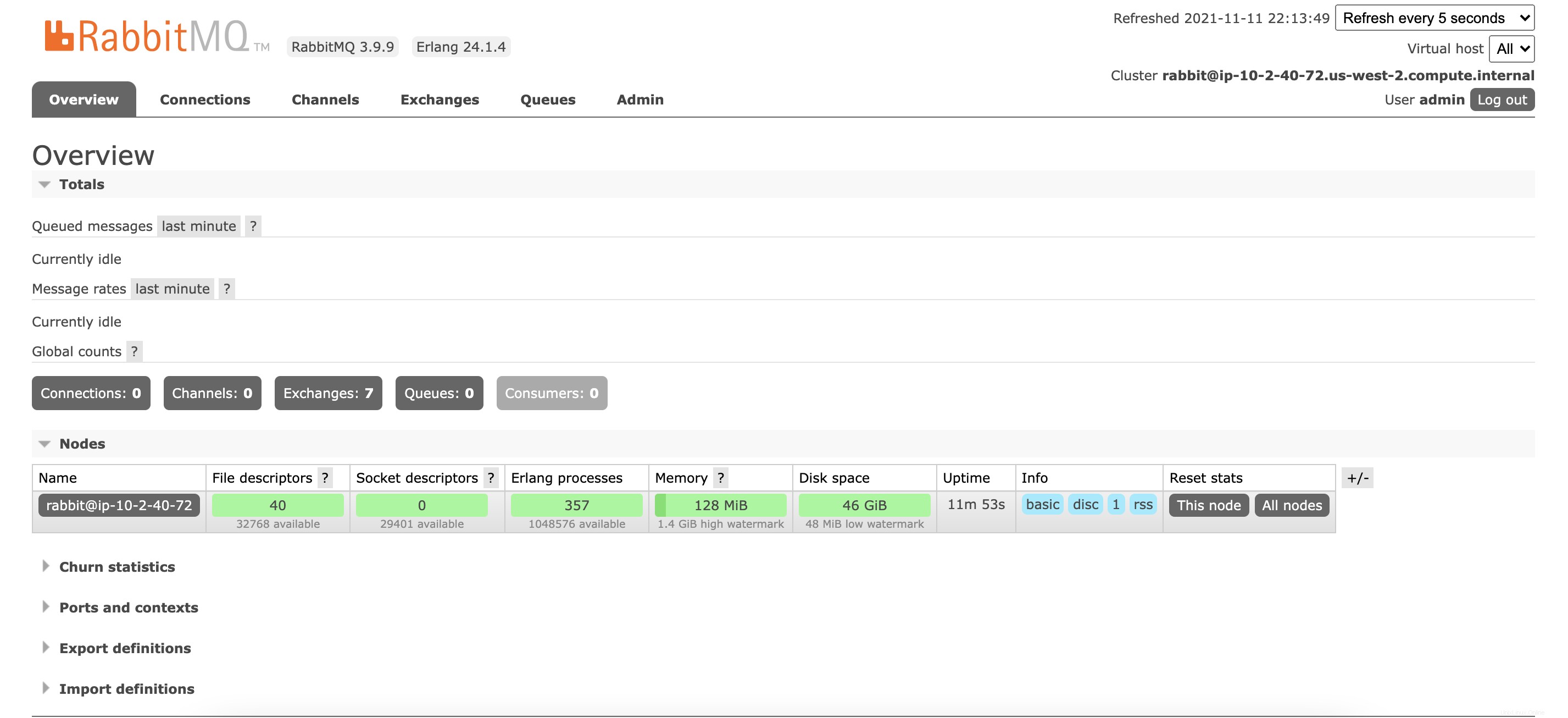
7. Comandos básicos de gestión de usuarios de RabbitMQ
Eliminar usuario:
sudo rabbitmqctl delete_user usuarioCambiar contraseña de usuario:
sudo rabbitmqctl change_password usuario contraseña fuerteCrear nuevo servidor virtual:
sudo rabbitmqctl add_vhost /mi_vhostLista de servidores virtuales disponibles:
sudo rabbitmqctl list_vhostsEliminar un host virtual:
sudo rabbitmqctl delete_vhost /myvhostOtorgar permisos de usuario para vhost:
sudo rabbitmqctl set_permissions -p /usuario myvhost ".*" ".*" ".*"Lista de permisos de vhost:
sudo rabbitmqctl list_permissions -p /myvhostPara enumerar los permisos de usuario:
rabbitmqctl list_user_permissions usuarioEliminar permisos de usuario:
rabbitmqctl clear_permissions -p /usuario myvhostConclusión
Hemos logrado instalar Rabbitmq en esta guía.